Le menu contextuel, accessible par un clic droit, est un outil essentiel de l’interface Windows. Il permet d’accéder rapidement à des actions courantes : création de dossiers, de raccourcis, copie, collage, extraction de fichiers, ou encore des options spécifiques à certaines applications. Cependant, ce menu peut parfois devenir lent et frustrant.
Le ralentissement du menu contextuel : un problème fréquent
Le menu contextuel de Windows peut être surchargé. Les applications ont la possibilité d’y ajouter des options, et plus il y a d’éléments, plus l’ouverture du menu peut être lente. Si vous constatez un délai d’affichage, les solutions proposées ci-dessous pourraient vous aider à améliorer la situation.
Suppression des éléments inutiles
Vous pouvez désactiver les options du menu contextuel que vous n’utilisez pas, en particulier celles ajoutées par des applications tierces. Cette action n’affectera pas les applications elles-mêmes ni leurs fonctionnalités.
Pour cela, utilisez l’application gratuite ShellExView de NirSoft. Après son installation, cette application affichera la liste de toutes les entrées du menu contextuel. Pour faciliter l’analyse, allez dans « Options » puis « Masquer toutes les extensions Microsoft » pour ne voir que les éléments ajoutés par des logiciels tiers.
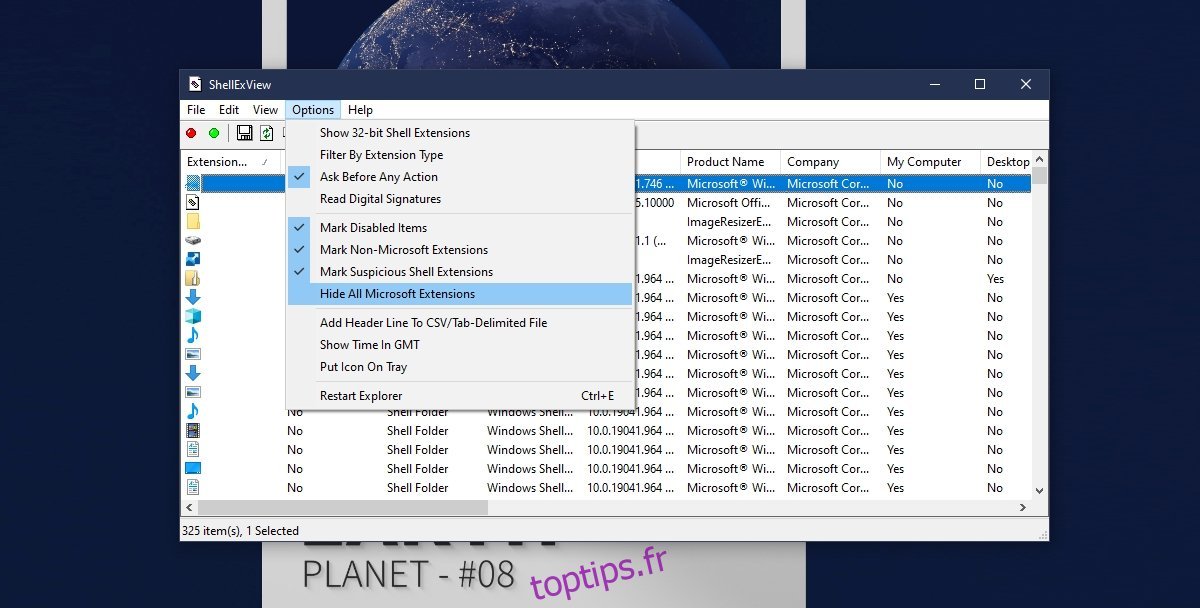
Sélectionnez les éléments que vous souhaitez supprimer du menu et cliquez sur le bouton « désactiver » (représenté par un cercle rouge). Répétez cette opération pour toutes les entrées inutiles. Redémarrez votre ordinateur pour constater l’amélioration de la rapidité du menu.
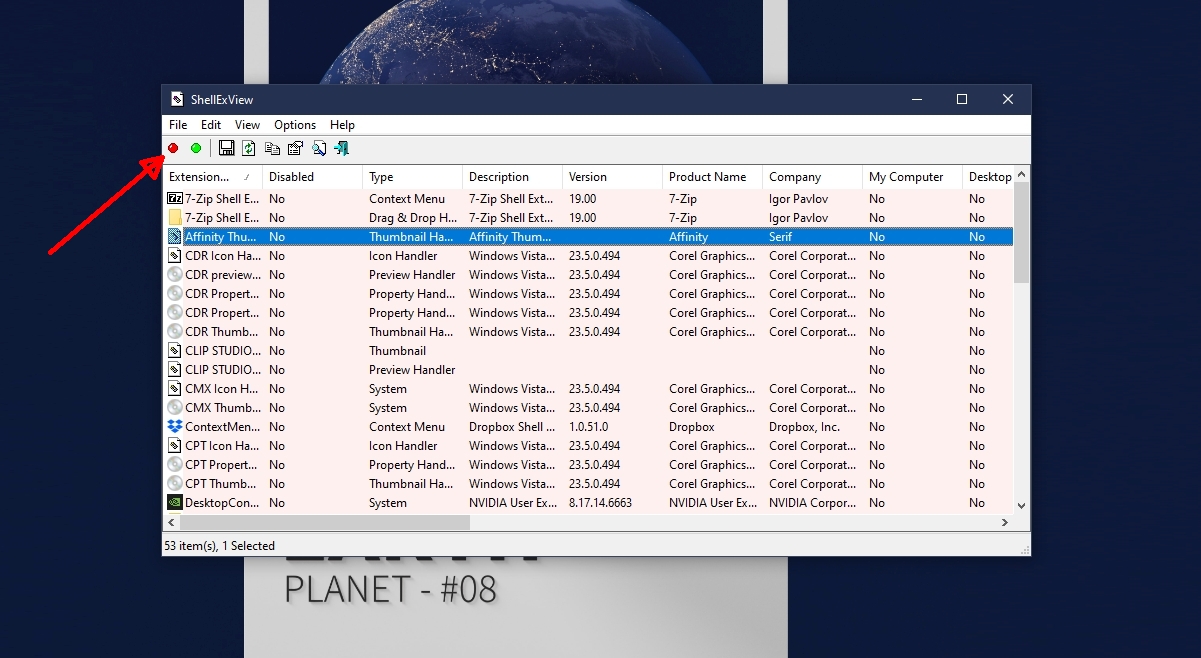
Identification de l’élément problématique
Il arrive qu’une application mal codée soit la cause du ralentissement du menu contextuel. Identifier cette application est un processus plus long, mais nécessaire pour résoudre le problème.
Utilisez encore une fois ShellExView de NirSoft. Après avoir lancé l’application, masquez les extensions Microsoft (« Options » > « Masquer toutes les extensions Microsoft »). Sélectionnez toutes les extensions tierces et désactivez-les. Redémarrez votre système. Le menu contextuel devrait être plus rapide. Réactivez ensuite un par un les éléments tiers via ShellExView, en vérifiant à chaque fois si le menu ralentit. Répétez cette opération pour chaque élément que vous utilisez. Lorsque vous constaterez un ralentissement, désactivez le dernier élément activé : il est fort probable qu’il soit la cause du problème.
Conclusion
Le menu contextuel peut rapidement devenir encombré, surtout lors de l’utilisation de fichiers ou de dossiers. Windows ne propose pas d’outil simple pour gérer facilement les entrées de ce menu. De plus, l’ajout d’options au menu contextuel par les applications se fait souvent sans l’accord explicite de l’utilisateur. Bien que cette pratique soit liée à l’installation de logiciels, elle peut conduire à un ralentissement. Il est donc conseillé de faire le tri régulièrement et de supprimer les éléments inutiles pour maintenir une bonne performance du menu.